微信扫码在线沟通
与声音制片实时沟通您的需求
2022-01-22 14:50:17
在课堂上、职场中甚至日常生活里,我们都能看见PPT的身影,在不同的场合PPT扮演着不同的角色、发挥不同的作用。PPT的制作过程并不难,一个普通的PPT很快就能做好,但是要做一个精致的PPT可不简单,好的PPT通常都需要模板设计、内容写作以及配音三个步骤,特别是PPT配音对很多人来说都有一定难度,比如ppt课件怎么配音是许多老师的难题。今天小编想和大家聊聊PPT配音那些事儿,我们一起来看看怎么样给PPT做配音吧!
一、怎么样给PPT做配音
1.打开PPT,选择主菜单“幻灯片放映/录制旁白”。
2.在录制旁白对话框中选择链接旁白,单击浏览选择放置旁白文件的文件夹,单击确定按钮。
3.重要的一步,将PPT切换到到放映的状态之中,边播放PPT边对着麦克风朗读,进行旁白的录制。
4.播放结束后,系统会弹出对话框,“旁白已经保存到每张幻灯片中,是否也保存幻灯片的排练时间?”,点击保存按钮,将录音保存到PPT中。
5.播放时选择按排练时间放映,就会自动播放录音了。
二、PPT如何让声音与文字同步
1.首先打开PPT软件录入要显示动画效果的文字,录入完文字以后点击顶部的动画菜单。
2.接下来会看到在动画的二级菜单中右边有一个动画窗格,点击它,接下来在右侧会出现动画窗格列表,点击第一个设置动画效果。
3.然后点击声音的下拉框,选择其他声音选项,在弹出的选择声音界面中我们选择此文本对应的声音文件即可。
制片帮|悦音 短视频达人热推的配音神器
点击使用:制片帮|悦音
三、PPT的文字如何用机器人的语音朗读
1.打开需要机器人语音朗读文字的PPT文档,用鼠标选择需要机器人语音朗读的文字。
2.点击PPT软件上方功能栏目的“特色应用”功能键,进入特色应用功能界面,点击”朗读”功能键。
3.进入朗读功能界面,点击“选中朗读”功能键,点击朗读播放键按钮,就可机器人朗读选中的文字。
好啦,今天的文章就到此结束了,小编从怎么样给PPT做配音、PPT如何让声音与文字同步、PPT的文字如何用机器人的语音朗读三个方面为大家介绍了PPT配音的相关内容,相信聪明伶俐的你们已经学会如何制作一个好的PPT了。更多与PPT配音相关的内容请继续关注我们的制片帮|悦音吧!
该内容为非商业目的的转载分享,不代表本站观点,本文版权属其著作权人所有。若侵犯了您的正当权益,请立即联系我们删除。

在影视解说领域,一个清晰、有感染力且贴合剧情的配音,无疑是提升观众观看体验的关键。无论是电影预告、电视剧解说,还是纪录片旁白,配音都扮演着至关重要的角色。然而,如何找到一款既能满足专业需求,又易于操作的配音工具,成为了许多影视解说创作者面临的难题。这时,一款名为“悦音配音”的配音神器悄然走红,成为了影视解说界的秘密武器。
2025-02-24 17:43:08
你是不是总是经常感叹:“哎呀,看书好单调啊,文字太长,看得我眼睛都快要瞎了!”我们常常因为工作繁忙、生活琐碎而难以静下心来阅读一本书。但是,阅读又是我们获取知识、开阔眼界的重要途径。那么,如何在忙碌的生活中也能享受到阅读的乐趣呢?答案就是——配音软件AI!
2024-11-18 15:58:08
情感AI配音是一种新颖的音频制作技术,它将人工智能技术与配音领域相结合,创造出充满情感和生动的声音,使声音更有力量和情感表达能力。情感AI配音的应用范围广泛,不仅适用于电影、电视剧、广告等影视作品,也适用于游戏、教育、演讲等各个领域。 下面以“悦音配音”AI配音工具为例,教大家如何运用AI配音工具制作创造出充满情感和生动的声音:
2024-11-20 17:43:12
在过去的两年里,越来越多的配音相关话题出现在微博的热门搜索中。之前有韩雪配音八个角色,之后有迪丽热巴配音蜡笔小新,现在有赵丽英配音寻龙的传说
2024-09-29 14:05:08
我们在短视频平台上发布的视频都需要审核,一般我们创作的作品都会直接通过审核的,只要我们的视频内容正常,没有敏感词等,一定不要出现不雅的视频内容,这种就算审核通过了也会被罚甚至封号,视频审核通过后会正常推荐。我们会在网上看到很多的敏感词,但是发布作品之前一个个去检查,检查完以后还要一个个去替换特别麻烦。今天小编将带大家来看一款免费好用的敏感词检测工具
2024-11-15 15:35:50
在信息化时代,随着多媒体内容的大量产生和应用,智能配音软件作为一种创新的工具正受到越来越多人的关注。借助计算机算法和语音合成技术,这类软件能够将文字快速转化为自然流畅的声音,为视频制作、广告宣传、教育培训等领域提供了便利和效率。然而,面对市场上众多的智能配音软件,大家是不是常常会感到困惑,不知道哪些软件效果较好、适用性更强呢?
2024-11-15 15:59:03免费下载悦音手机端
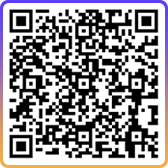
悦音APP免费下载
AI智能工具 无需专业技能也能高效创作
软件配音 | 真人配音 | 音分轨 | 犀牛视频下载 | 文案提取 丨 句易查 | 三联封面 | 图片转文字 | 视频提语音 | 音频转文字

宣传片

TVC广告

微电影

动画短片
实用工具
作品云-视频展示接单工具

作品云 · 为作品而生
创作人最好作品展示工具商务洽
谈转化助手



微信扫码在线沟通
与声音制片实时沟通您的需求